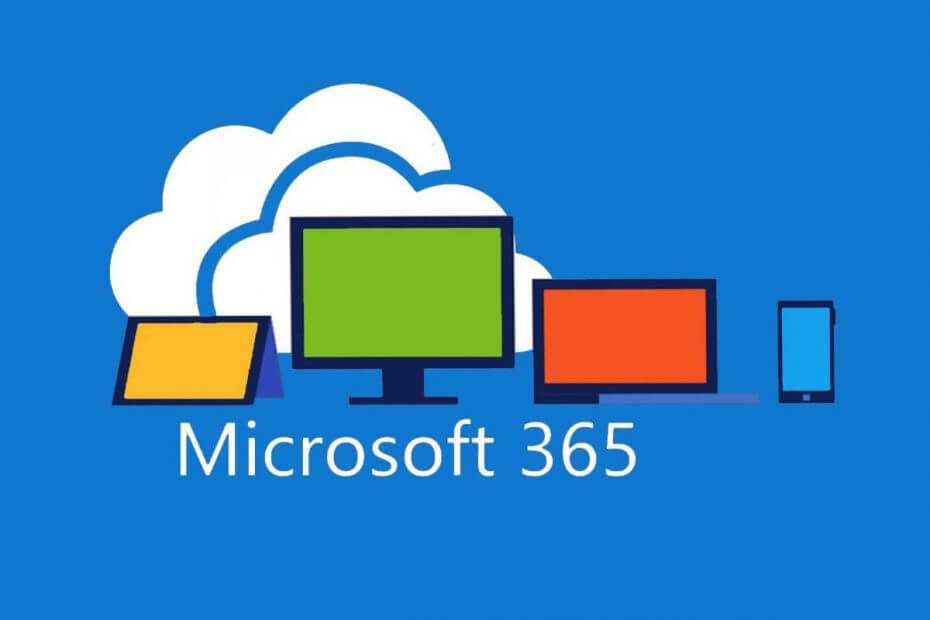
See tarkvara hoiab teie draiverid töökorras ja hoiab teid kaitstud tavaliste arvutivigade ja riistvaratõrgete eest. Kontrollige kõiki draivereid nüüd kolme lihtsa sammuga:
- Laadige alla DriverFix (kinnitatud allalaadimisfail).
- Klõpsake nuppu Käivitage skannimine leida kõik probleemsed draiverid.
- Klõpsake nuppu Draiverite värskendamine uute versioonide saamiseks ja süsteemi talitlushäirete vältimiseks.
- DriverFixi on alla laadinud 0 lugejaid sel kuul.
Microsoft Office on ilmselt Microsofti kõige tuntum toode, muidugi pärast Windows 10-d ennast.
See klienditarkvara, serveritarkvara ja teenuste perekond pakub teile võimalust teha peaaegu kõike, mida vajate kontorikeskkonnas.
Sa saad kirjutada dokumente, luua esitlusi, kirjutada e-kirju, luua arvutustabeleid ja palju muud. Loomulikult on sellel kõigel oma hind ja teie litsentsi turvalisuse tagamine on kohustuslik.
Igal juhul on mis tahes teie Microsoft Office'i komponendile juurdepääsu saamine sisselogimine konto nime ja parooliga. Paroolide probleem on see, et need kipuvad tavaliselt ununema ja see võib kohati tõesti tülikas olla.
Kuidas taastada kaotatud Microsoft Office'i parool?
1. Kasutage spetsiaalset Microsoft Office'i parooli taastamise tööriista
Microsoft Office'i parooli unustamine on midagi, mida juhtub sagedamini, kui keegi seda tunnistada tahaks.
Sellisena on Internet täis tarkvaratööriistu, mis on spetsiaalselt ette nähtud teie Microsoft Office'i parooli taastamiseks.
Kuid peate teadma, et need tööriistad saavad parooli taastada ainult vanematest Microsoft Office'i versioonidest.
Need sisaldavad:
- Microsoft Office 95
- Kontor 97 ja 2000
- Microsoft Office XP ja 2003
- Microsoft Office 2007
- Kontor 2013
Siin on mõned parimad Microsoft Office'i parooli taastamise tööriistad, mille leiate veebis:
- Tasuta Wordi ja Exceli parooli taastamise viisard
- Sõna parooli taastamise kapten
- Elcomsoft Advanced Office'i parooli taastamine
- CrackIt!
- SmartKey kontori parooli taastamine
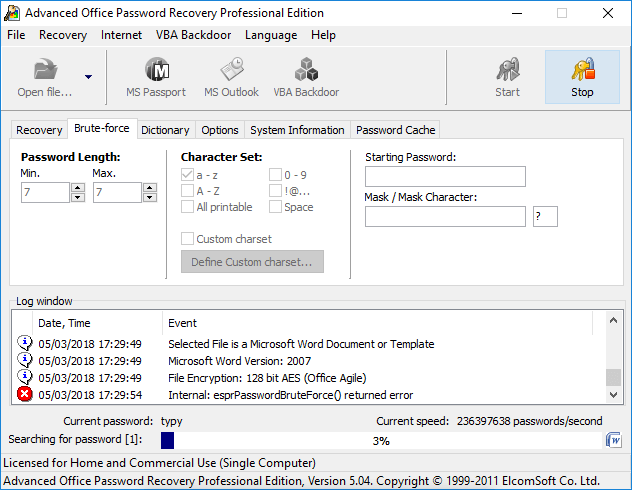
Pange tähele, et enamik neist on peidetud palgamüüri taha ja tasuta versioon pakub tegelikku funktsionaalsust vähe.
2. Tehke Office 365 parooli taastamine
See võib tunduda kõige ilmsem valik, eriti neile, kes kasutavad Office 365.
- Klõpsake Office 365 sisselogimisekraanil kontot, millele soovite juurde pääseda
- Sisestage oma e-posti aadress
- Klõpsake parooli kõrval nuppu ma unustasin
- Sisestage oma e-posti aadress ja klõpsake nuppu ma unustasin
- Sisestage oma e-posti aadress ja klõpsake nuppu Jätka
- Under Kuidas soovite oma parooli lähtestada, valige konto, millele soovite lähtestusmeili saata.
- Kui teil pole mingil põhjusel juurdepääsu teisele e-posti kontole, valige Minu konto administraatori valik. Teie konto administraator saab parooli lähtestamise taotluse ja seejärel saab ta teile anda ajutise parooli.
- Saada parooli lähtestamise meil
- Klõpsake nuppu Saada email.
- Mõne minuti jooksul saate parooli lähtestamise lingi teie määratud meilikast
- Avage e-kiri ja klõpsake nuppu Taasta oma salasõna
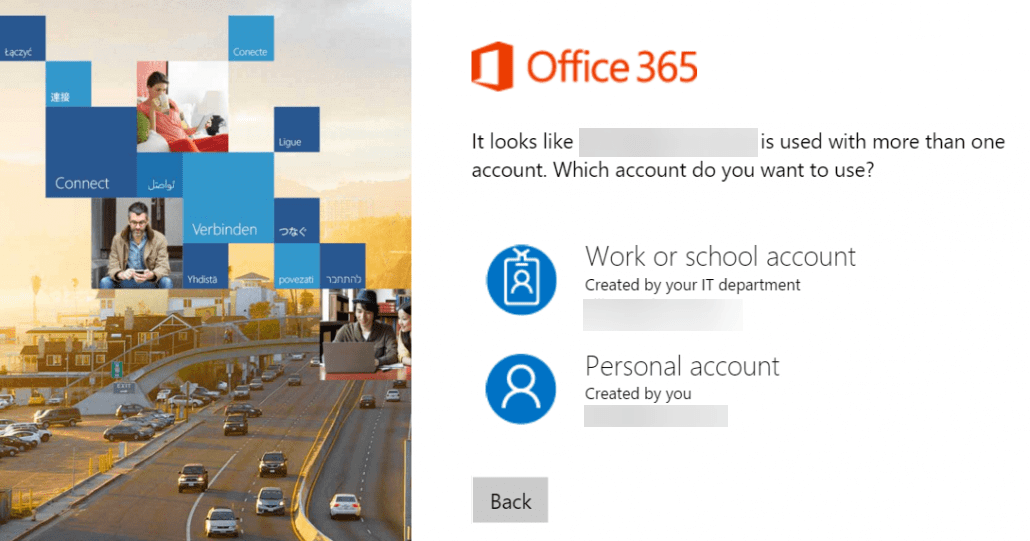
See meetod töötab aga ainult siis, kui teil on Office 365.


